 やさしい家計簿<インストール/アップデート方法>
やさしい家計簿<インストール/アップデート方法>
<インストール方法> <アップデート方法> <Windowsの場合>
* インストール方法がわからない時や、うまくいかなかった場合は、それ以上いじらずに作者にご連絡ください。→ masoft(at)mac.com((at)は@に直してメールください)
<Mac OS 15以降のご注意>
Mac OS 15(Sequoia)以降の方は、本ソフトがAppleに登録していないため下記の手続きが必要になりました!
(1) ソフトをダウンロードをする際に、「安全が保障されないソフトウエアがダウンロードされます」などのアラームが出ても、保存か、了解をクリックして実行してください。
(2) やさしい家計簿を起動する際に『やさしい家計簿....app"は開いていません』「Appleは、やさしい家計簿にMacに損害を与えたりプライバシーを侵害する可能性のあるマルウェアが含まれていないことを検証できませんでした。」のメッセージが出たら、[完了]をクリックして、そのまま直ちに下記の回避手順を行ってください。
(3) アップルメニュー >「システム設定」>「プライバシーとセキュリティ」 を開いてください。
(4) その一番下にスクロールすると「セキュリティ/アプリケーションの実行許可」があり
「お使いのMacを保護するために"やさしい家計簿.app"がブロックされました。」という表示が出ます。
(5) 「このまま開く」をクリックし、アラームが出ても、「このまま開く」をクリックしてください。
ご自身のMacのログインパスワードを入力して、「OK」をクリックします。
これで先のやさしい家計簿に戻ると起動しているはずです。
<インストール方法>
図1 ダウンロードして解凍した「やさしい家計簿」のフォルダを書類に置いてください。
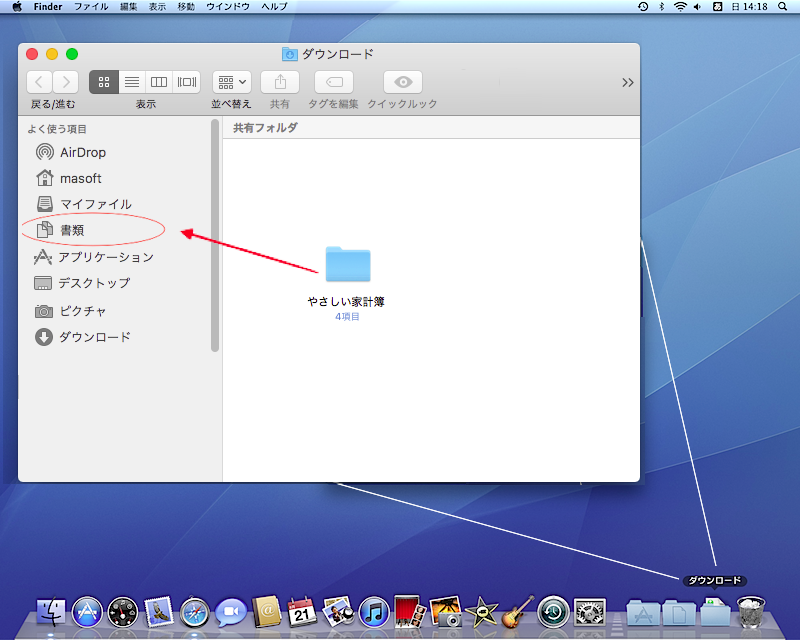
図2 (初めての時は)やさしい家計簿アプリを一旦デスクトップに置いてから、戻してください。
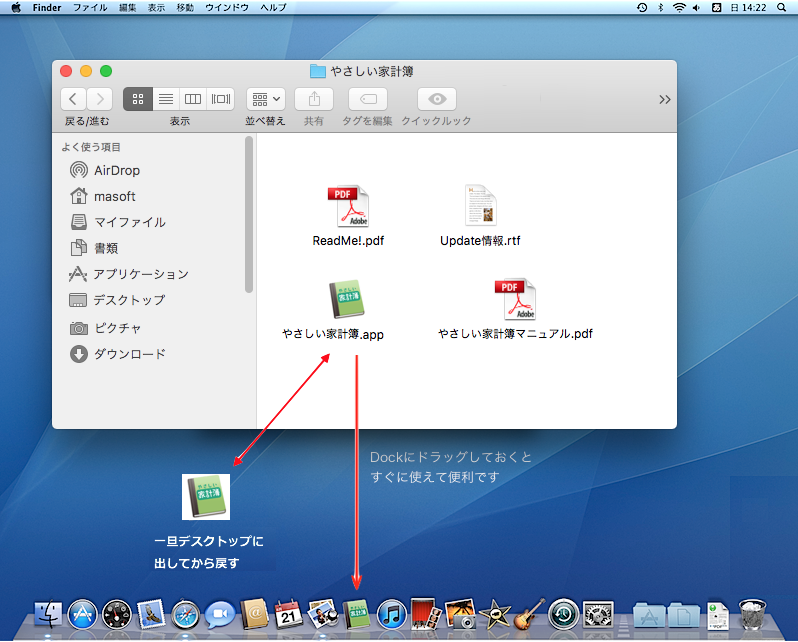
*初めての起動はControlキーを押しながらクリック(マウスの右クリック)で、開くを選択し、
開発元が不明と表示されたら、了解して開いてください。2回目からはダブルクリックでOKです。
図3 書類の中のやさしい家計簿フォルダにデータを格納するDataFolderができます。
DataFolderの中はExpense.txt, Income.txt, Settei.txt が入っているのが基本です。
これは大事なものですから決して捨てないでください。
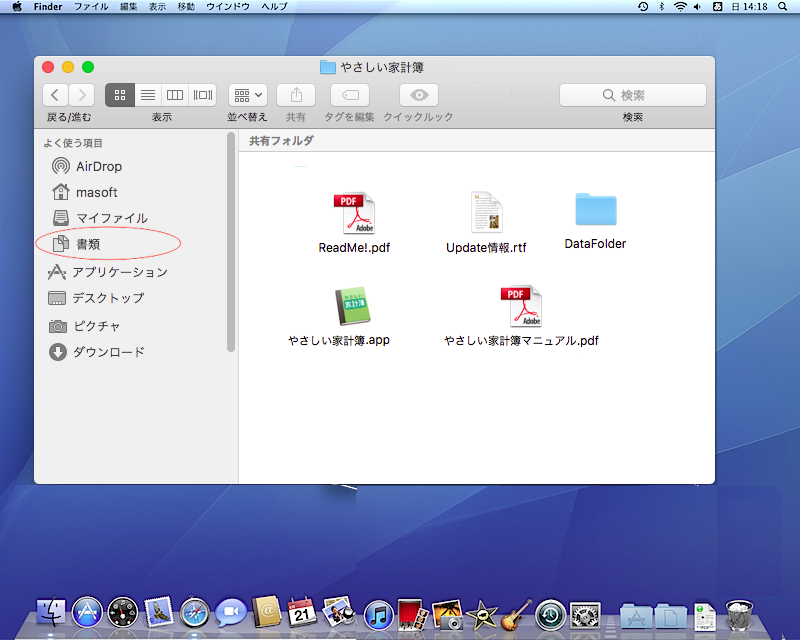
<アップデート方法>
解凍したフォルダから、やさしい家計簿のアプリとReadMe!、Update情報を、下図のように
書類のこれまで使っていたやさしい家計簿フォルダに入れてください。
DataFolderは以前のまま残してください。
図4 やさしい家計簿のアプリだけを、一旦デスクトップに移動させてから、元に戻してください。
*最初の起動をダブルクリックでは開発元が不明とされて起動できません。
1)Controlキーを押しながらクリック(マウスの右クリック)で、開くを選択し、
2)開発元が不明と表示されたら、了解して開いてください。
2回目以降はダブルクリックでOKです。
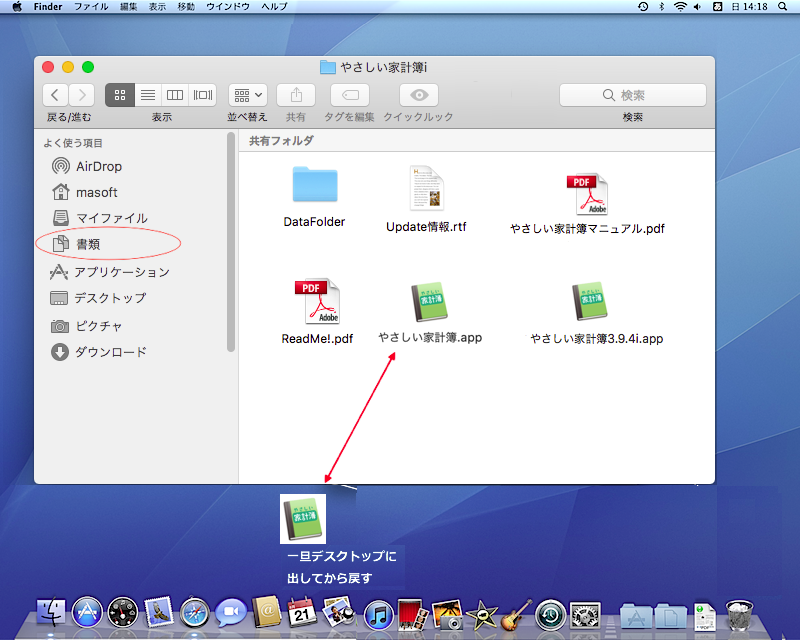
図5 バージョン3.7以前からのアップデートではDataFolder1をそのまま残してください
新しいアプリを起動すると日本語コーデックを変換したDataFolderが自動生成されます

図6 Macの中の正しい配置は、以下のようになります。
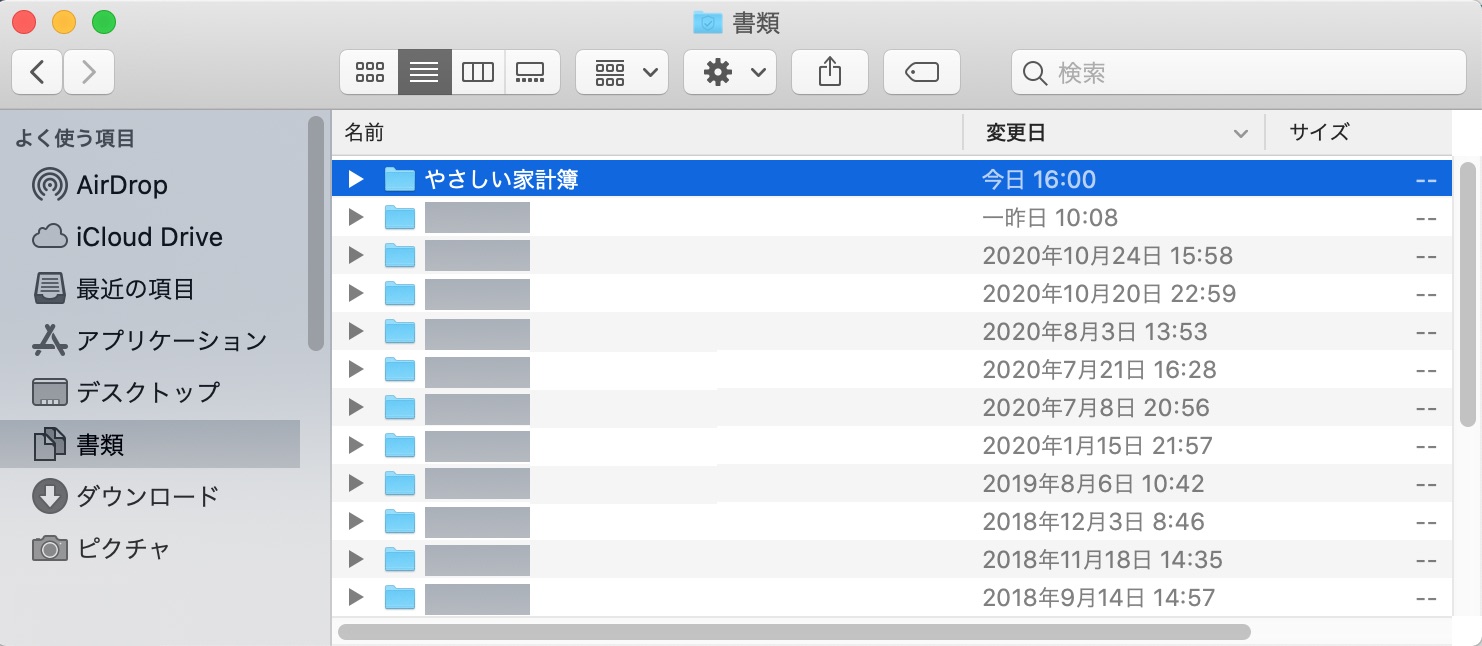
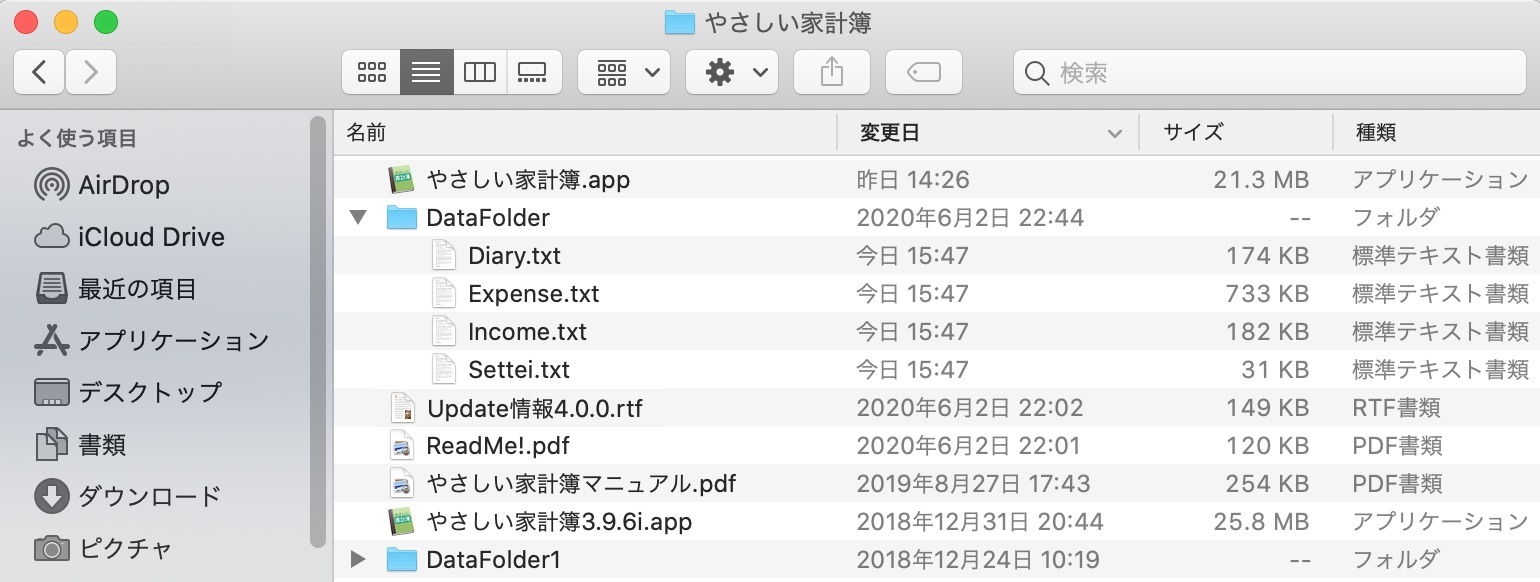
<Windowsのインストール>
1)新しくダウンロードして解凍した「やさしい家計簿」のフォルダをMyDocumentに入れてください
「やさしい家計簿」のフォルダを開くと、Kakeibo4.2.3.exe、Kakeibo4.2.3 Libs、Resoucesがあります。
2)Kakeibo4.2.3.exeのショートカットをデスクトップに置いてお使いください。

<Macのやさしい家計簿からのデータ移行>
・Macで、やさしい家計簿をOptionキーを押しながら保存するとDataFolderの他に、DataFolder1が新たに生成されます。
・そのDataFolder1をWinのやさしい家計簿フォルダに移動して入れ替えます。
<Windowsでの使い方>
・やさしい家計簿のWindows版を起動すると、1つのウィンドウの中に、やさしい家計簿の画面が入っています
・そのウィンドウを最大にするには、右上の□をクリックして全画面表示にしてください。